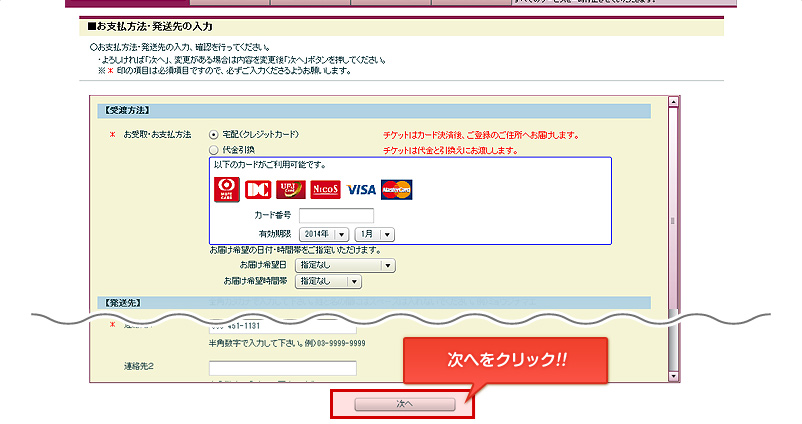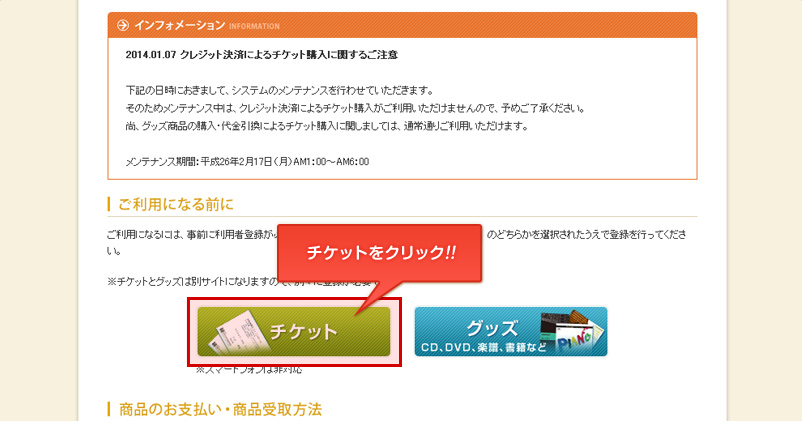
STEP1
「チケット」をクリック。
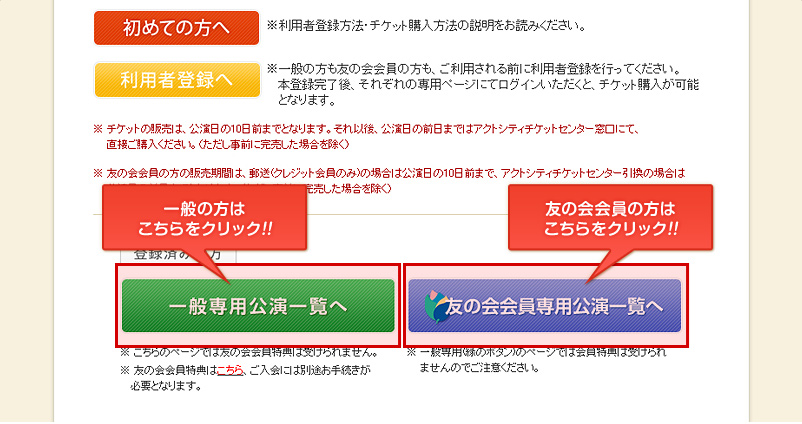
STEP2
友の会会員様は、「友の会会員専用公演一覧」をクリック。
それ以外の一般のお客様は、「一般専用公演一覧へ」をクリック。
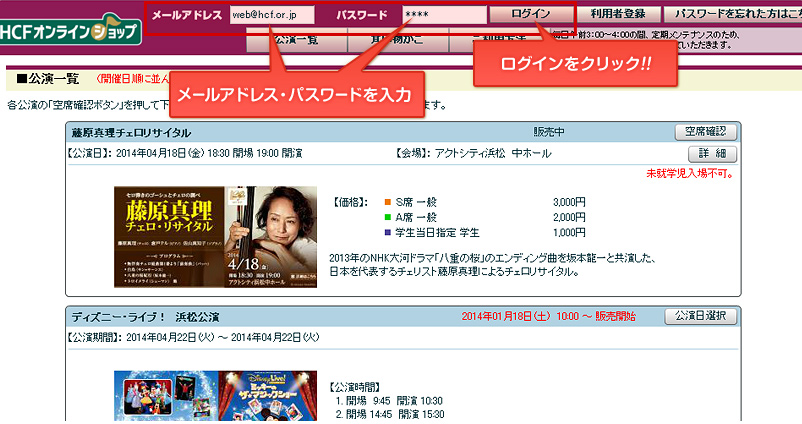
STEP3:ログイン
ご登録メールアドレス、パスワードを入力、「ログイン」をクリック。
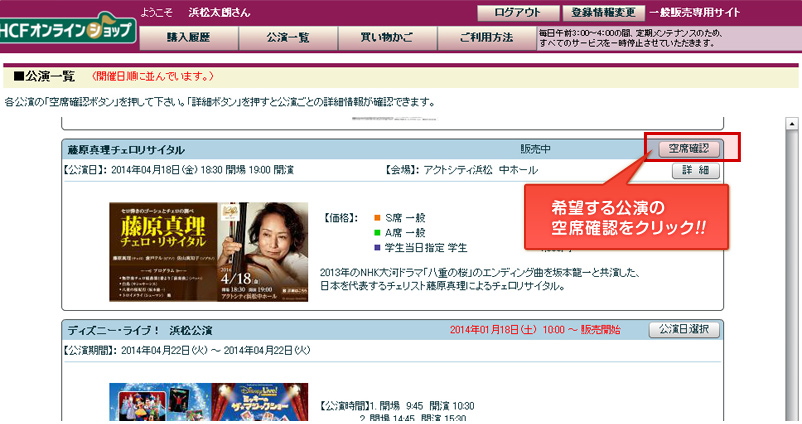
STEP4:公演選択
「公演一覧」を選択し、購入を希望する公演の「空席確認」をクリック。
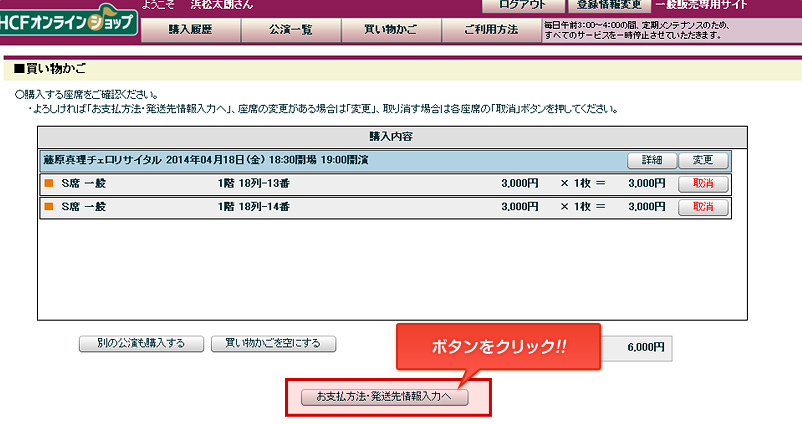
STEP6:買い物かご
「決定」をクリックすると、買い物かごが表示されます。
「取消」を押すとキャンセルできます。また、別の公演を追加で購入することもできます。
購入内容がよろしければ、「お支払情報・発送先情報入力へ」をクリックする。
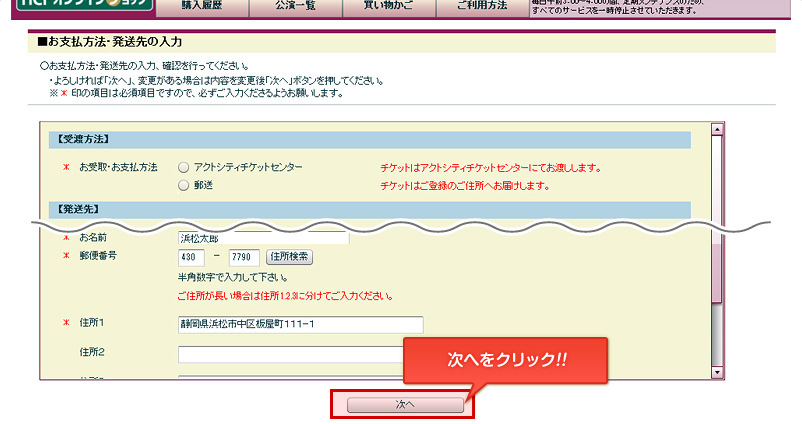
STEP7:お支払方法・発送先の入力(友の会)
クレジット会員様は、郵送とチケットセンターでの受け取りを選択できます。
なお、公演日が近い場合は、郵送を選択できません。
発送先を確認し、入力に間違いがなければ「次へ」をクリック。
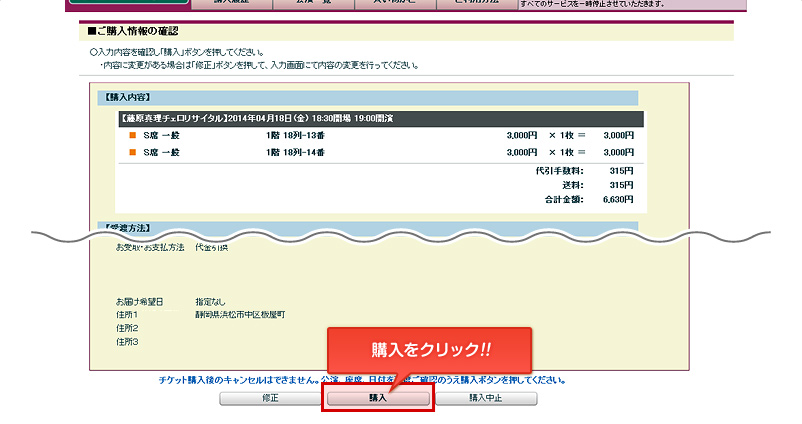
STEP8:ご購入者情報の確認
購入内容をご確認いただき、間違いがなければ「購入」、中止する場合は「中止」、修正する場合は「修 正」をクリック。購入後のキャンセルはできません。ご注意ください。
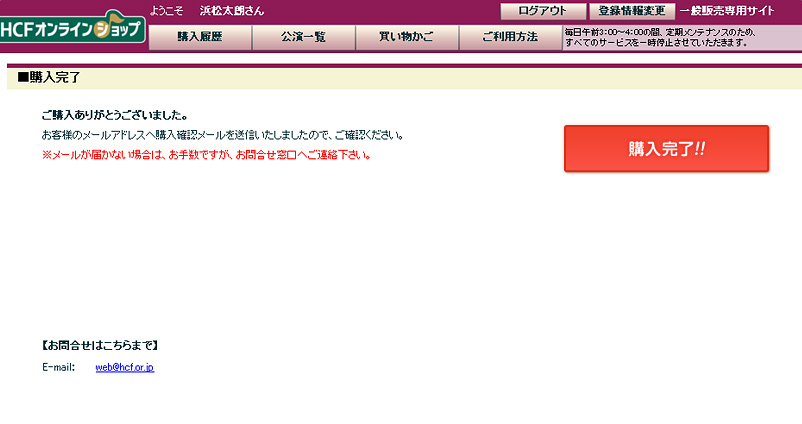
STEP9:購入完了
購入が完了した案内の画面です。登録のアドレスに購入完了メールが届きますので、ご確認ください。
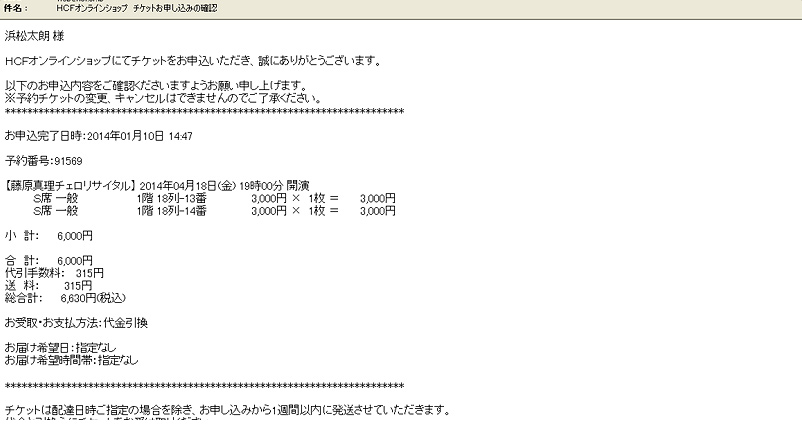
STEP10:購入完了メール
以上で購入が完了しました。メールは、チケットが届くまで保管しておいてください。